Corte y copiado -4-11, Pegado -4-11, Pegado – Casio ClassPad 330 V.3.04 Manual del usuario
Página 732: Corte y copiado
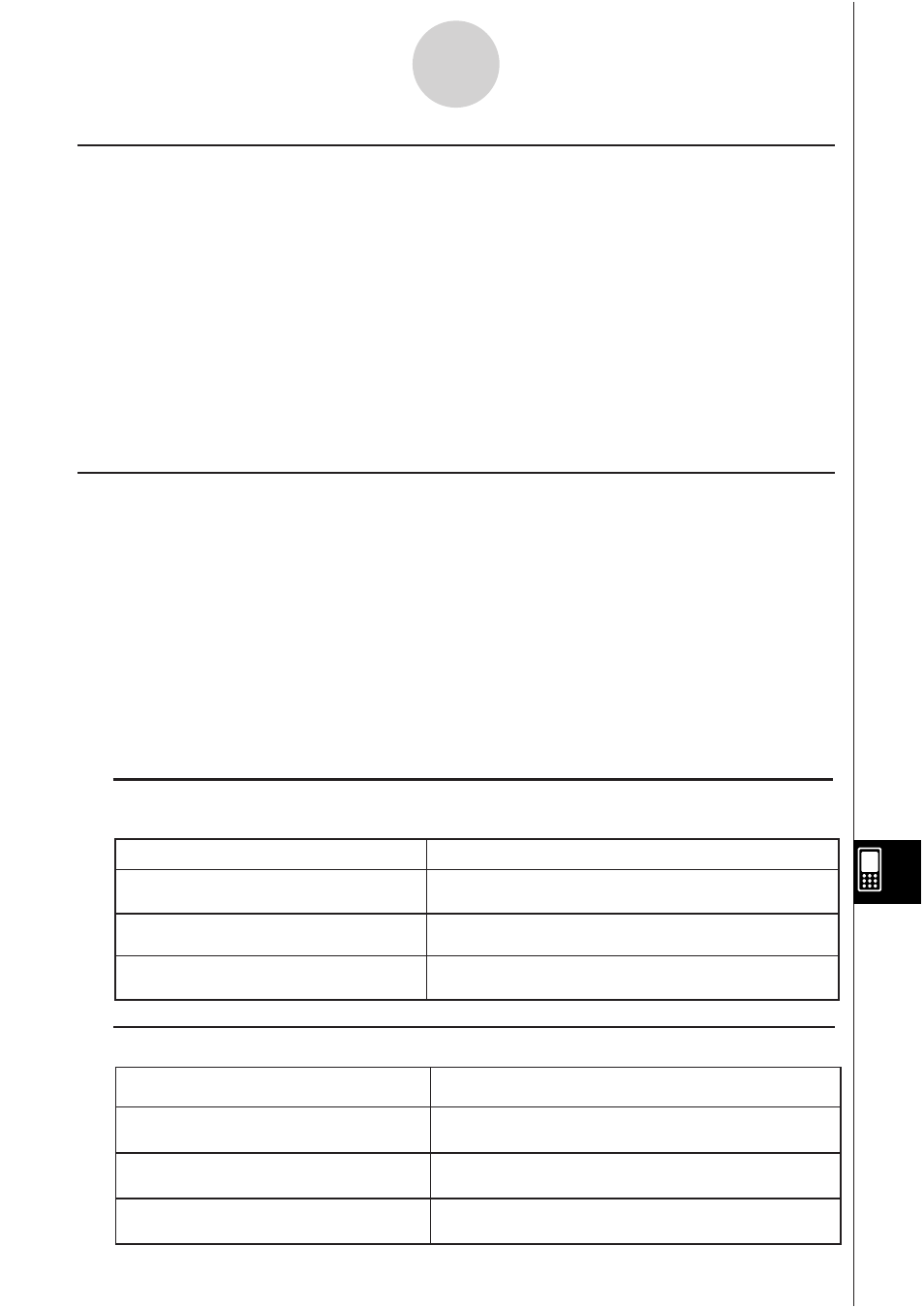
20060301
13-4-11
Editando los contenidos de una celda
Pegado
El comando [Paste] del menú [Edit] le permite pegar los datos que se encuentran
actualmente sobre el portapapeles en la ubicación de cursor de edición o cursor de celda
actual.
¡Importante!
• Pegando los datos de la celda ocasionará que todas las referencias de celda relativa
contenidas en los datos pegados, cambien de acuerdo con la ubicación del pegado. Para
mayor información vea “Introduciendo una referencia de celda” en la página 13-4-6.
• Las referencias de celda relativas en los datos copiados o cortados desde el cuadro de
edición no cambian cuando son pegados en otra celda.
A continuación se resume cómo pueden pegarse diferentes tipos de datos.
I Cuando el portapapeles contiene datos desde una celda simple o el
cuadro de edición
Si hace esto:
Ejecutando el comando [Paste] hará esto:
Selecciona una celda simple con el
cursor de celda.
Pega los datos del portapapeles en la celda
seleccionada.
Selecciona múltiples celdas con el
cursor de celda.
Pega los datos del portapapeles en cada una
de las celdas seleccionadas.
Ubica el cursor de edición dentro del
cuadro de edición.
Pega los datos del portapapeles en la ubicación
de cursor de edición.
I Cuando el portapapeles contiene datos desde múltiples celdas
Si hace esto:
Ejecutando el comando [Paste] hará esto:
Selecciona una celda simple con el
cursor de celda.
Pega los datos del portapapeles comenzando
desde la celda seleccionada.
Selecciona múltiples celdas con el
cursor de celda.
Pega los datos del portapapeles comenzando
desde la primera celda (izquierda superior).
Ubica el cursor de edición dentro del
cuadro de edición.
Pega los datos del portapapeles en la ubicación
del cursor de edición en formato matricial.
Corte y copiado
Para cortar y copiar los contenidos de las celdas que se encuentran seleccionadas
actualmente (realzadas) con el cursor de celda, puede usar los comandos [Cut] y [Copy] en
el menú [Edit] de la aplicación Hoja de Cálculo. También puede cortar y copiar texto desde
el cuadro de diálogo.
Se pueden usar los tipos siguientes de operaciones de corte/copia.
• Corte/copia de celda simple
• Corte/copia de múltiples celdas
• Corte/copia de texto en cuadro de edición seleccionado
• Solamente copia de fórmulas y valores de visualización de celda
Los datos de corte y copiado se colocan en el portapapeles. Puede usar el comando [Paste]
para pegar los contenidos del portapapeles en la ubicación de cursor de edición o cursor de
celda actual.